Levykori on vaurioitunut Windows 10 ssä, 8.1 ja Windows 7 - Kuinka korjata se?

- 4782
- 958
- Devin Crona
Joskus kun poistat tiedostoja tai kansioita koriin tai puhdistaessasi koria, voit saada viestin "kori levylle c: vaurioitunut", "kori levyllä d: vaurioitunut, haluat puhdistaa korin tällä levyllä?"Ja samanlainen, riippuen korista, jolle levy suoritetaan (ja kori on läsnä kaikilla paikallisilla levyillä). Tässä tapauksessa puhdistus ei välttämättä toimi (tai tarvitset tiedostoja korista).
Näissä yksinkertaisissa ohjeissa yksityiskohtaisesti tavoista ratkaista ongelma vaurioituneessa korissa Windows 10, 8.1 tai Windows 7 ja palauta sen suorituskyky.
- Kuinka korjata virhe "kori levyllä on vaurioitunut"
- Lisäkorjausmenetelmiä
- Videoohje
Yksinkertainen virheen korjaus "kori levyllä on vaurioitunut"

Helpoin tapa korivirheen korjaamiseksi edellyttäen, että et tarvitse sen seuraavien vaiheiden sisältöä:
- Suorita komentorivi järjestelmänvalvojan puolesta: Windows 10: ssä voit tehdä tämän aloittamalla "komentorivi" -haun ”komentorivi”, napsauttamalla sitten hiiren oikealla painikkeella ja valitsemalla haluttu piste. Muita menetelmiä kuvataan tässä.
- Kirjoita komento (tässä komennossa sinun on vaihdettava z -kirjain levyn kirjaimella, jossa kori on vaurioitunut):
Rd /s /q z: \ $ Kierrätys.Roskakori
Ja paina ENTER.
Kori poistetaan sisällön mukana, ja myöhemmin se luodaan automaattisesti uudelleen. Valitettavasti menetelmä ei aina toimi: Joskus voit saada tietoa siitä, mitä evätään pääsy tiettyyn kansioon, jonka polku näyttää $ Kierrätä.bin \ s-set-cyphr \ -kansio tai viesti, että kansio ei ole tyhjä.
Mahdolliset ratkaisut ovat seuraavassa osassa, mutta ensin - toinen yksinkertainen menetelmä, joka voi myös auttaa:
- Napsauta koria oikealla hiiren painikkeella, valitse ”Ominaisuudet” -kohdat ja varmista, että ongelmalevyn kori on asennettu ja mikä tahansa koko on asetettu.
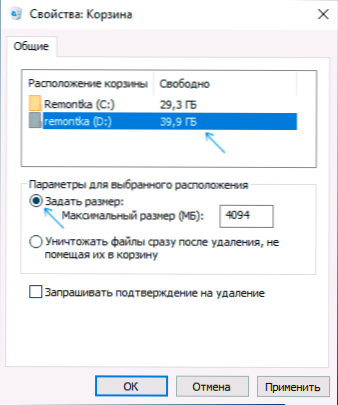
- Avaa kapellimestari ja siinä painamalla levyn oikealla painikkeella, jolla ongelma avaa "Ominaisuudet".
- Paina "Siivouslevy" -painiketta.
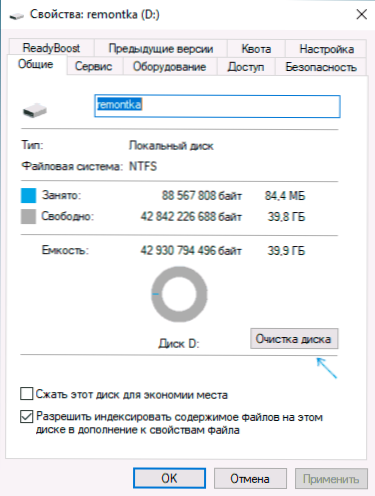
Kun puhdistat levyä, valitse korinpuhdistus. Jos kaikki menee onnistuneesti, kori puhdistetaan, ja virhe ei ilmesty uudelleen.
Mitä tehdä, jos pääsy evätään tai ”kansio ei ole tyhjä” korin poistamisessa
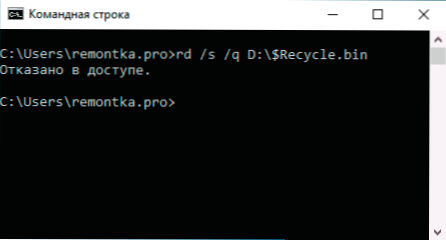
Jos yritetään suorittaa yllä oleva komento, saat viestin, että sinulta evättiin pääsy, suosittelen, että noudatat seuraavia vaiheita:
- Lataa tietokone uudelleen vikasietotilassa, ohje voi olla hyödyllinen turvallinen Windows 10.
- Yritä ottaa toimenpiteitä edellisestä menetelmästä uudelleen. Jos tämä ei toiminut, siirry kolmanteen vaiheeseen.
- Mene kapellimestarin, vaan kolmannen osapuolen tiedostojenhallinnan, kuten Far tai Archiverin (esimerkiksi 7-ZIP: ssä ja Winrarissa, on sisäänrakennettu tiedostojenhallinta), siirry piilotettuun järjestelmän kansioon $ RECLICE.Laatikon roskakori, jossa korin ongelma on syntynyt, ja poista tästä kansiosta kaikki sijoitetut kansiot S-COSE-CYPHREES: llä tämän tiedostonhallinnan avulla.
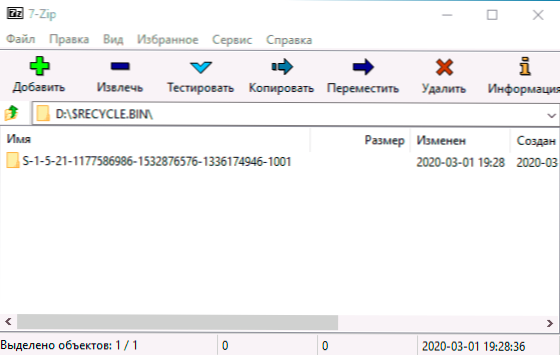
- Jos tämä menetelmä ei ole auttanut, voit ladata tietokoneen Windows Lataa flash -asemasta ja yrittää poistaa kori -kansiosta: Asennusohjelmassa paina vain Shift+F10 -näppäintä (tai Shift+FN+F10) avataksesi komentorivi.
Muuten, vaiheen 3 avulla voit poistaa tiedostot korista, jos tarvitset jotain: Siirrä ne vain tarvitsemasi sijaintiin.
Videoohje
Siinä tapauksessa, että tämä ei auta, teoriassa voi osoittautua, että korin sisällä on joitain tiedostoja, jotka tällä hetkellä suorittavat jotkut kolmannen osapuolen ohjelmistot, vaikka ne eivät välttämättä ole hyödyllisiä: suosittelen, että tarkistat tietokoneen läsnäolon käyttämistä varten Erityiset keinot haitallisten ohjelmien poistamiseksi. On myös mahdollista, että levytiedostojärjestelmä on vaurioitunut, tarkista se CHKDSK: n avulla, enemmän: Kuinka tarkistaa virheiden kiintolevy.
- « Windows 7 lataus flash -asema
- Kuinka siirtää Windows 10, 8.1 ja Windows 7 SSD ssä Acronis True Image -sovelluksessa »

